Come ritagliare un video su Android
Hai girato un video che ti sembra davvero perfetto per essere pubblicato su Instagram o su TikTok. C’è solo un problema: avendolo ripreso in orizzontale con il tuo smartphone Android, non è nel formato ideale per essere postato su queste piattaforme. Hai dunque pensato di ritagliarlo e di fargli assumere così una forma verticale o quadrata, ma l’app Galleria del tuo dispositivo non sembra includere nessuna funzione adatta allo scopo. Beh, non capisco perché ti disperi: ci sono tante soluzioni alle quali puoi affidarti, tutte gratuite e che permettono di fare proprio ciò di cui hai bisogno.
Se, dunque, sei interessato a scoprire come ritagliare un video su Android, prenditi cinque minuti di tempo libero e dai un’occhiata alla lista di app che trovi di seguito: sono tutte soluzioni a costo zero (spesso con acquisti in-app, ma assolutamente opzionali) che permettono di ritagliare l’inquadratura di un video in maniera incredibilmente facile e veloce, usando anche forme predefinite ottimizzate per i vari social network.
Fossi in te, mi metterei subito all’opera. Se non vuoi far attendere oltre i tuoi follower, scarica subito una delle applicazioni che trovi qui di seguito e usala seguendo le mie indicazioni. Ti assicuro che, così facendo, riuscirai ad adattare i tuoi video al meglio e a renderli perfetti per i social network (o per altri tuoi progetti). Buona lettura e, soprattutto, buon divertimento!
Indice
Come ritagliare video su Android

Se sei pronto per scoprire come ritagliare un video su Android, rimboccati le maniche e prova sùbito una delle app che trovi elencate di seguito: mi auguro vivamente sappiano andare incontro alle tue necessità.
Probabilmente sai già benissimo come installare un’app su Android, comunque un "ripassino" veloce non ti farà male: se hai un dispositivo dotato del Play Store, ti basta cercare l’app all’interno dello stesso (oppure visitare direttamente i link che ti fornirò nel corso del tutorial), scegliere il suo nome nei risultati della ricerca e poi premere sul pulsante Installa. Se ti viene chiesto di completare il profilo e aggiungere un metodo di pagamento valido, premi su Continua e Ignora, per andare avanti senza inserire alcun metodo di pagamento.
Se, invece, usi un dispositivo sprovvisto del Play Store, ad es. un terminale Huawei con AppGallery, devi rivolgerti a uno store alternativo, come ti ho spiegato nel mio tutorial su come installare le app su Huawei. Detto questo, possiamo veramente passare all’azione!
YouCut
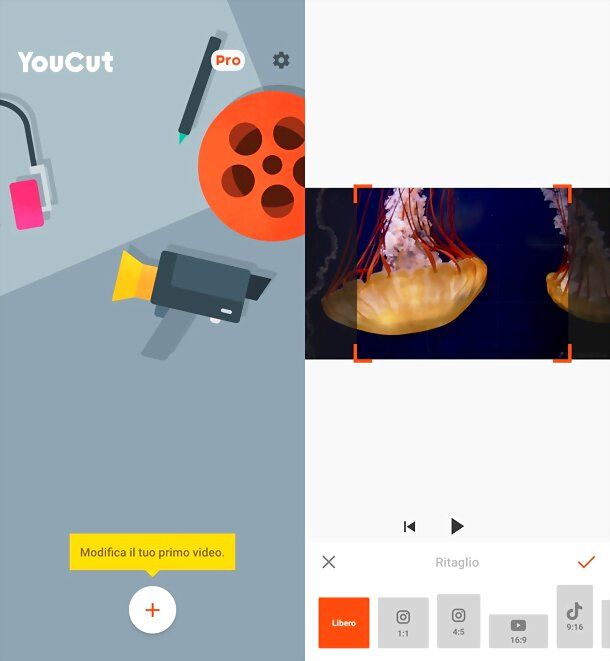
YouCut è un’applicazione di video editing gratuita realizzata dagli stessi sviluppatori di InShot, altra applicazione abbastanza nota nel settore. È focalizzata sul taglio e il ritaglio di video, è molto semplice da usare e non applica alcuna filigrana ai filmati di output. Bisogna solo sopportare la visione di un breve spot al termine dell’elaborazione, per poter salvare il video. In ogni caso nulla di particolarmente fastidioso. Propone anche una sottoscrizione mensile o un acquisto in-app unico per sbloccare effetti aggiuntivi, ma per i tuoi scopi puoi usare benissimo la versione di base gratuita dell’app.
Dunque, dopo aver scaricato e avviato YouCut sul tuo dispositivo, fai tap sul pulsante (+) collocato in basso e concedi all’app il permesso di accedere alla memoria del tuo smartphone o tablet. In seguito, vai nella scheda dedicata ai video e seleziona il filmato da ritagliare.
Si aprirà così l’editor di YouCut. Scorri, dunque, la barra degli strumenti che vedi in basso e premi sull’icona Ritaglio. Scegli poi se ritagliare il video in base a uno dei modelli predefiniti (es. 1:1 per Instagram o 9:16 per TikTok) che trovi a fondo schermo o se modellare manualmente il ritaglio, spostando i cursori che trovi sull’anteprima del filmato.
Fatta la tua scelta, premi sul pulsante √, in basso a destra, poi su Salva, in alto a destra, regola risoluzione e qualità del video e premi sul bottone Salva, per avviarne il salvataggio.
Al termine della procedura (chiudi lo spot pubblicitario, se necessario), troverai il tuo video pronto per la riproduzione o la condivisione sia nella schermata di YouCut che nella Galleria del tuo device (nella cartella dell’app).
Smart Video Crop
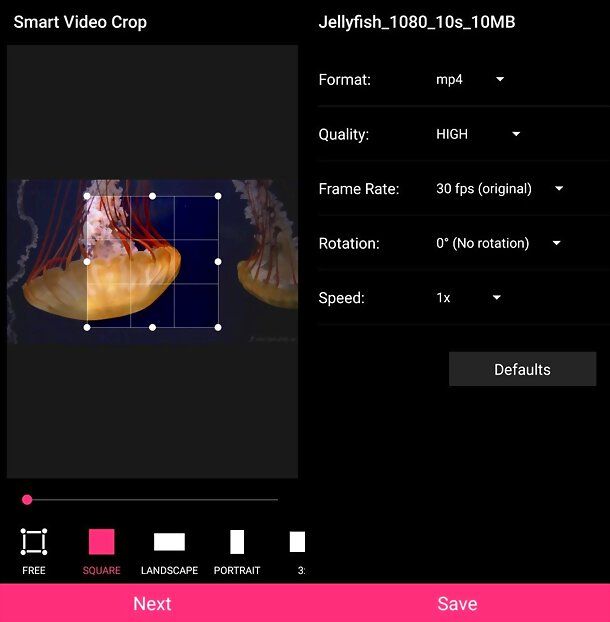
Smart Video Crop è una di quelle classiche app che fanno una sola cosa e la fanno bene: in questo caso, parliamo di un’applicazione che permette di ritagliare l’inquadratura dei video in tutti i formati più diffusi (es. MP4, AVI e 3GP) sfruttando dei modelli personalizzati o dei preset già pronti all’uso; tutto gratis, senza watermark e con la garanzia di usare FFMPEG, un notissimo software di conversione open source, come motore.
Detto questo, per usare Smart Video Crop, non devi far altro che scaricare l’app sul tuo device, avviarla, premere sul pulsante +Select (in basso) e concederle i permessi per accedere alla memoria del dispositivo. In seguito, seleziona il video da ritagliare, scegli se ritagliarlo tutto (opzione All video) o se agire solo su una parte di esso (opzione Cut specific part) e premi sul bottone Next.
Avrai così accesso all’editor di Smart Video Crop, mediante il quale poter selezionare uno dei preset di ritaglio, dal menu in basso, o creare un ritaglio personalizzato, muovendo i cursori presenti sull’anteprima del filmato. Fatto ciò, premi sul pulsante Next (a fondo schermo), imposta formato, qualità, frame rate, rotazione e velocità del video di output e premi sul pulsante Save, per andare avanti.
Infine, specifica nome e cartella in cui salvare il filmato (premendo sulla voce More options puoi anche aggiungere i tag titolo, artista e album), pigia sul pulsante Done e attendi che il filmato venga esportato. Al termine della procedura, potrai riprodurre e condividere il video direttamente dalla schermata dell’app o dalla Galleria del tuo dispositivo. Facile, vero?
VLC
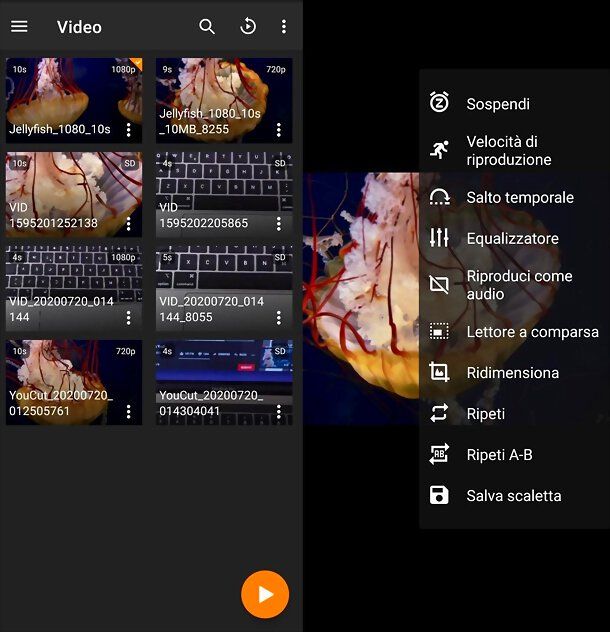
Se la tua intenzione è ritagliare un video su Android mentre lo stai guardando e non di modificarlo per poi condividerlo sui social o usarlo nei tuoi progetti, credo faresti bene a rivolgerti a VLC: un famosissimo player multimediale gratuito e open source disponibile anche su Android.
Con VLC, puoi riprodurre qualsiasi tipo di file video o audio presente sul tuo device, sulla rete locale o su Internet e applicarvi vari effetti in tempo reale, direttamente mentre ne stai fruendo. Tra i tanti effetti disponibili, c’è naturalmente anche quello che permette di "ritagliare" l’inquadratura del filmato e adattarla in vari modi allo schermo del proprio dispositivo.
Per procedere in tal senso, scarica e avvia l’app di VLC, premi sul pulsante ☰ (in alto a sinistra), seleziona la scheda Video e fai tap sul filmato da riprodurre. Se è la prima volta che usi l’applicazione, acconsenti affinché essa possa accedere alla memoria del tuo device.
Una volta avviata la riproduzione del video, fai tap sullo schermo per far comparire la barra degli strumenti di VLC, premi sul pulsante … e seleziona la voce Ridimensiona per quante volte necessarie, affinché l’inquadratura raggiunga la forma che preferisci.
Come già detto, le modifiche saranno visibili solo nel player: il file originale non verrà modificato in alcun modo. Se vuoi maggiori informazioni su come funziona VLC, leggi il tutorial che ho dedicato al software (sia in versione mobile che desktop)
Altre app per ritagliare video su Android

Chiaramente, quelle che ti ho proposto finora sono solo alcune delle app che permettono di ritagliare video su Android. Ne esistono anche altre, tantissime altre. Puoi trovarle cercando termini del tipo "trim video" sullo store del tuo dispositivo.
Mi raccomando però: fai attenzione alle app gratuite che presentano un tracciamento pubblicitario un po’ troppo aggressivo. Leggi sempre attentamente le condizioni d’uso (in genere starei alla larga dalle app che chiedono una personalizzazione delle pubblicità all’avvio e/o mostrano notifiche di tanto in tanto) e i commenti degli utenti. Prediligi sempre le applicazioni di sviluppatori noti e affidabili.
Come tagliare video su Android
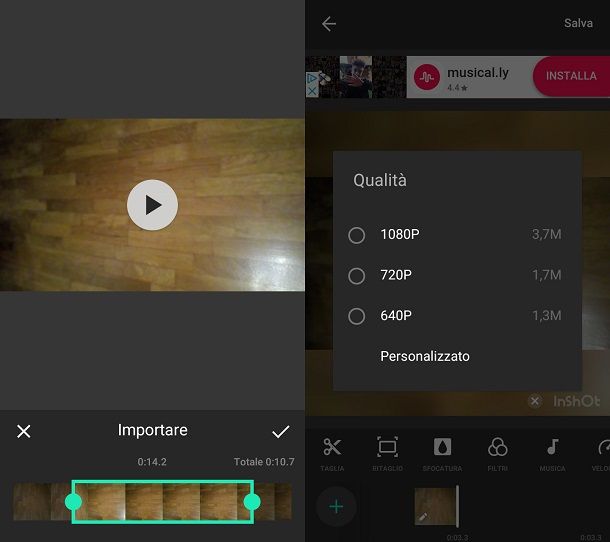
Se il tuo intento non è ritagliare l’inquadratura di un video su Android, bensì tagliare il video in sé rimuovendone le scene superflue, ti invito a usare le applicazioni che ti ho consigliato nel mio tutorial su come tagliare video su Android: sono sicuro che non ne resterai deluso.

Autore
Salvatore Aranzulla
Salvatore Aranzulla è il blogger e divulgatore informatico più letto in Italia. Noto per aver scoperto delle vulnerabilità nei siti di Google e Microsoft. Collabora con riviste di informatica e cura la rubrica tecnologica del quotidiano Il Messaggero. È il fondatore di Aranzulla.it, uno dei trenta siti più visitati d'Italia, nel quale risponde con semplicità a migliaia di dubbi di tipo informatico. Ha pubblicato per Mondadori e Mondadori Informatica.






